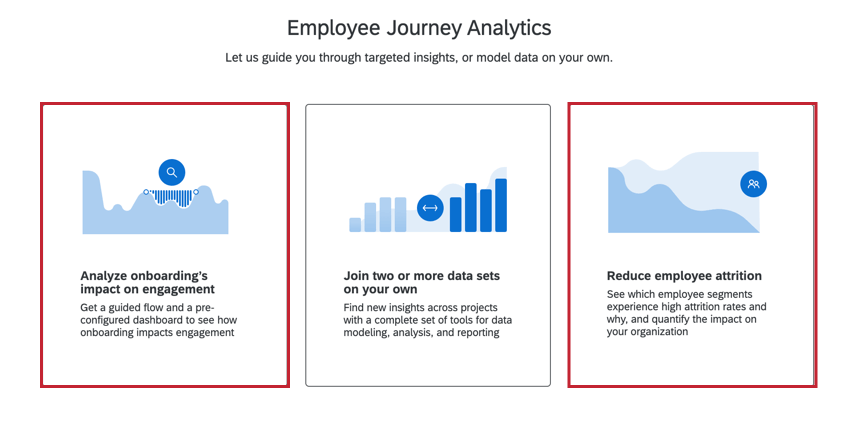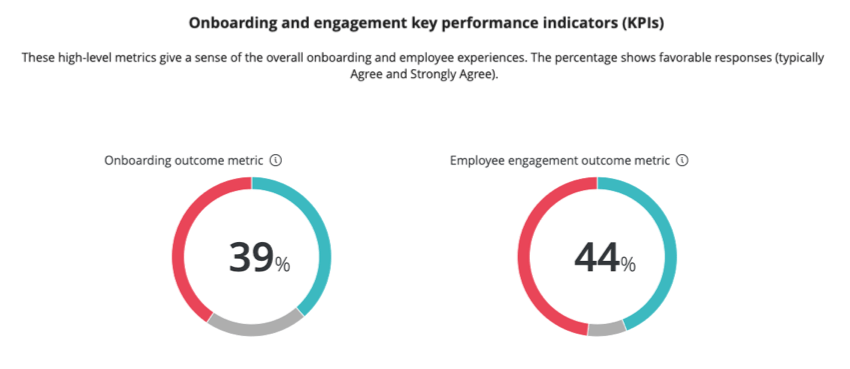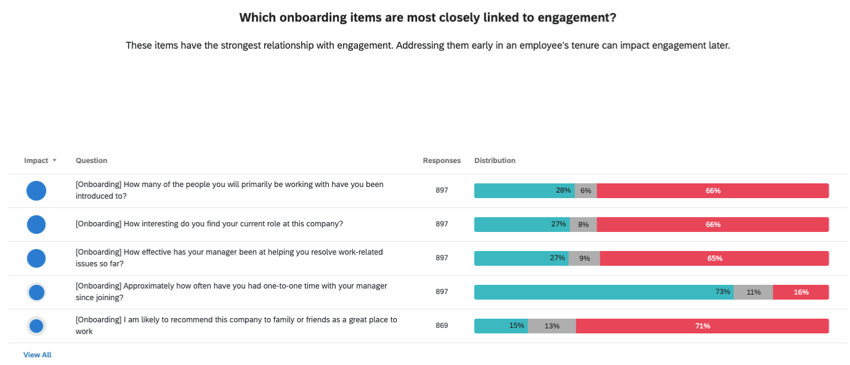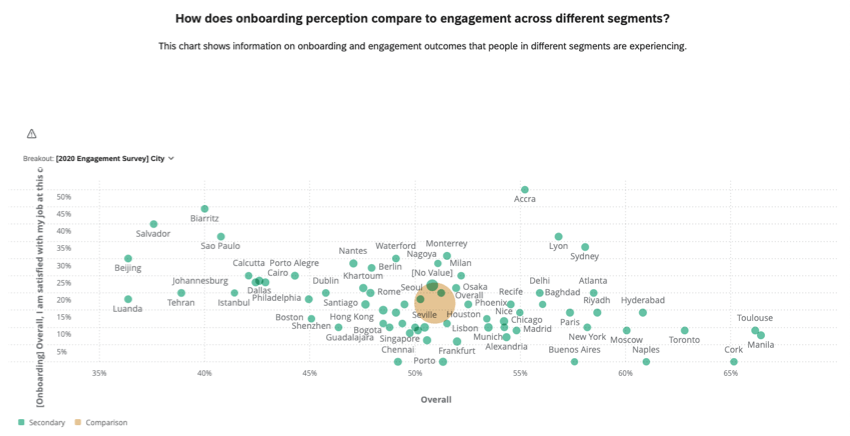ガイド付きフローと設定済みダッシュボードの使用(EXダッシュボード)

ダッシュボードの使用について
ガイド付きフローを使用して従業員ジャーニー分析プロジェクトを作成すると、分析に必要な関連データセットを組み合わせるための手順が説明されます。データモデルとダッシュボードが自動的に作成され、それを使ってデータセットを分析することができます。カスタムプロジェクトとは異なり、データモデルを手動で作成する必要はありません。
ガイド付きフローを使用してプロジェクトを作成するには、プロジェクト作成時に以下のいずれかを選択します:
オンボーディングがエンゲージメントに与える影響の分析
オンボーディングがエンゲージメントに与える影響を分析する構築済みジャーニーでは、オンボーディングプログラムが従業員のエンゲージメント全体にどのような影響を与えるかを分析できます。
この旅を利用するには、アカウントに以下のプロジェクトがすでに構築されている必要があります:
- オンボーディングフィードバックの収集に使用されるライフサイクルプロジェクト。
- 分析したい人口統計と質問を含むENGAGEプロジェクト。
- このプロジェクトには、すでにダッシュボードが構築されていなければならない。
データソースの結合
プロジェクト作成時に「オンボーディングがエンゲージメントに与える影響を分析する」を選択した後、以下の手順に従ってデータソースを組み合わせてください。
- Engageプロジェクトの中からアンケート調査を選択してください。
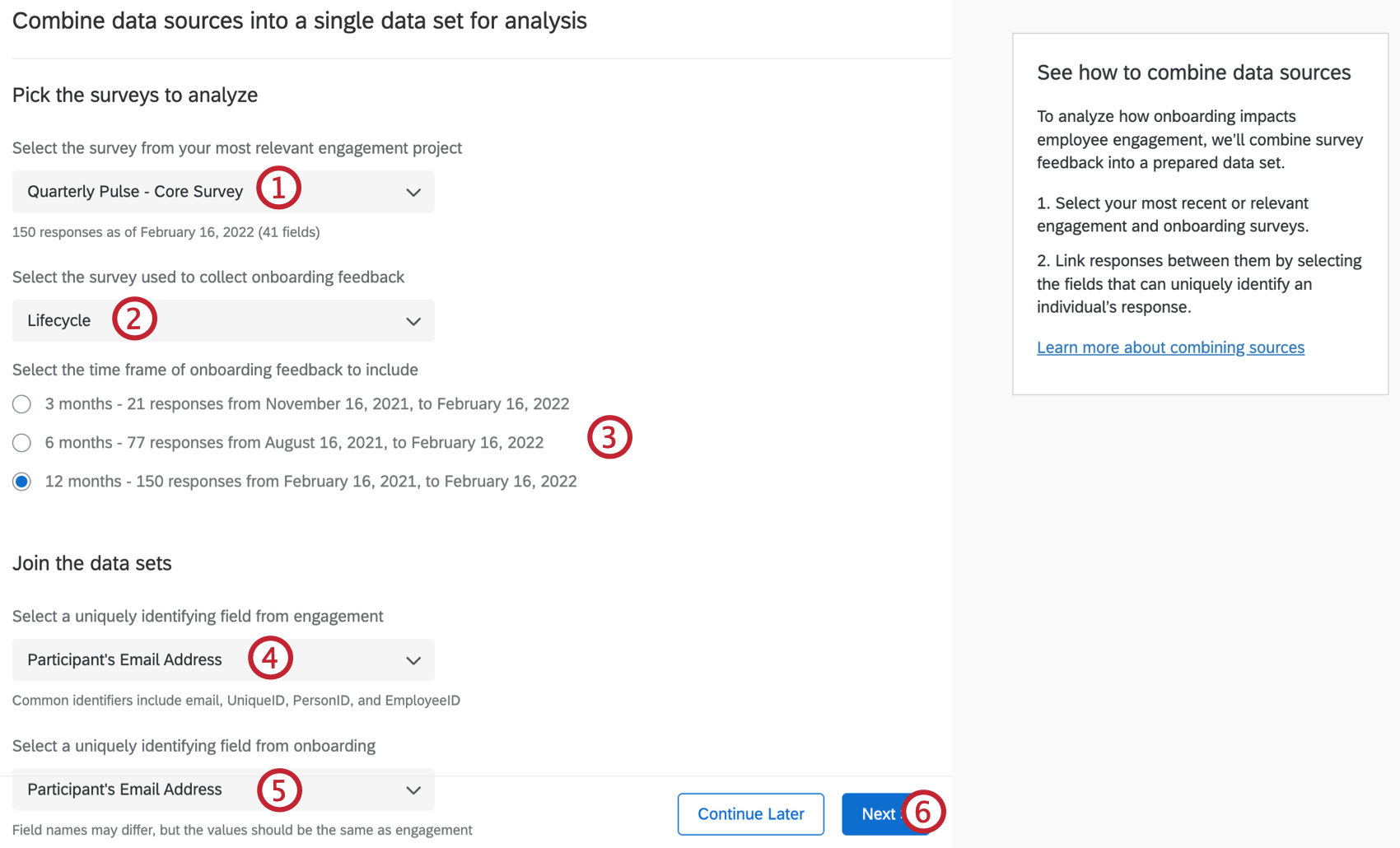 Qtip:従業員エンゲージプロジェクトのみがこのドロップダウンに表示されます。
Qtip:従業員エンゲージプロジェクトのみがこのドロップダウンに表示されます。 - オンボーディング調査を選択します。
Qtip:従業員ライフサイクルプロジェクトのみがこのドロップダウンに表示されます。
- オンボーディングフィードバックを含めるタイミングを選択します。この日付は、選択したアンケート調査の最新の回答日に基づいて調整されます。
- アンケート調査から識別フィールドを選択し、データセットを結合します。
Qtip:ガイド付きワークフローは、外側結合でプロジェクトを結合します。
- オンボーディング調査から識別フィールドを選択し、データセットに追加します。
- [次へ]をクリックします。
Qtip:プロジェクトページに戻るには、Continue laterをクリックしてください。
主要指標の特定
データソースの組み合わせ方を決めたら、ダッシュボードで分析したい主な指標を選択します。
- エンゲージメントのレポートに使用する主な指標を選択します。これは、ダッシュボードのカテゴリーまたはアンケート調査の質問のいずれかになります。
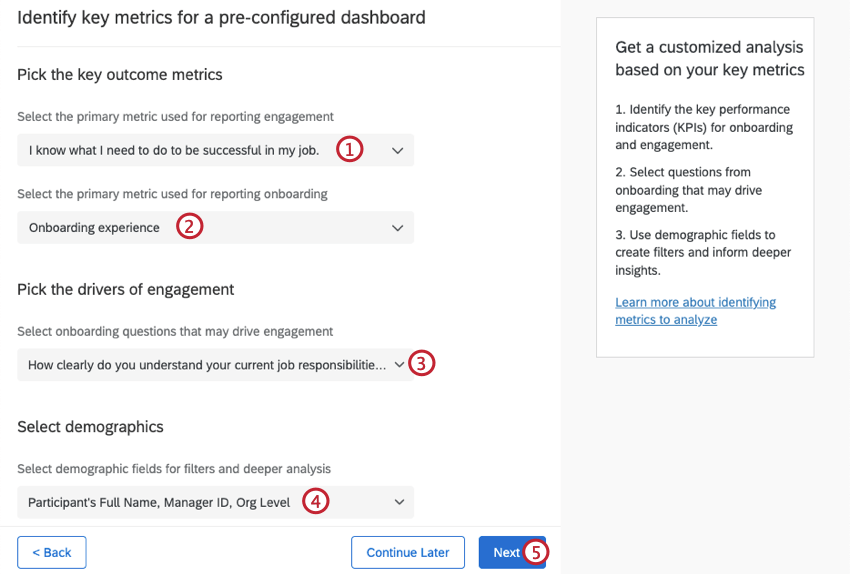
- オンボーディングのレポートに使用する主要指標を選択します。これは、ダッシュボードのカテゴリーまたはアンケート調査の質問のいずれかになります。
- エンゲージメントを促進する可能性のあるオンボーディングの質問を選択します。オンボーディング調査の質問が自動的に選択されます。
- 人口統計フィールドを選択し、フィルタや詳細な分析を行うことができます。ここでは、両方のアンケート調査からフィールドを選択することができます。
- [次へ]をクリックします。
データセットの作成
データソースを組み合わせ、アウトカムメトリクスを選択したら、以下の手順に従って出力データセットを作成します。
- 前のステップで選択した情報を評価する。
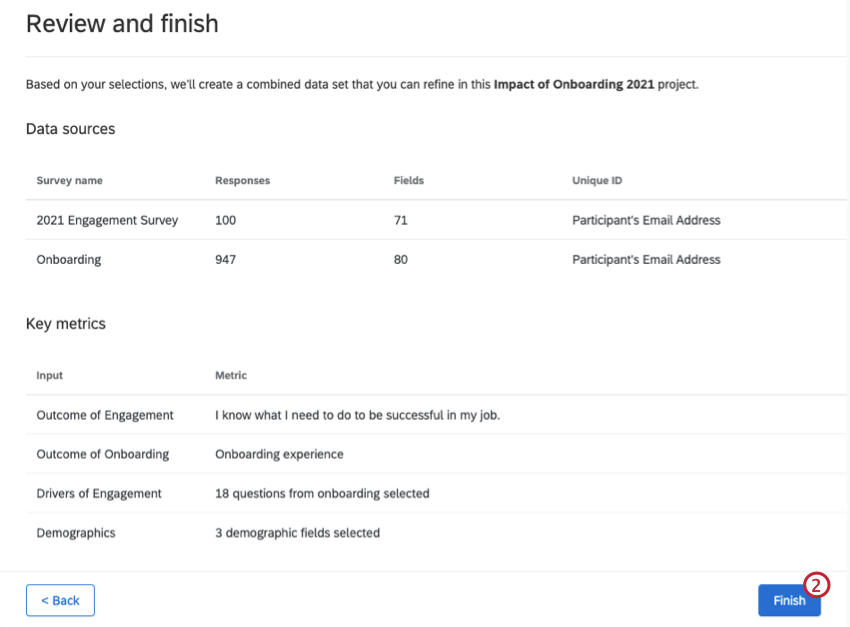
- すべてが正しく表示されたら、Finishをクリックする。
- データセットが生成されると、事前に作成したダッシュボードを見ることができます。
従業員の減少を抑える
あらかじめ設定された従業員エクスペリエンス・ジャーニーを利用することで、どの従業員細分化でエクスペリエンス率が高いか、またその理由を追跡し、組織に与える影響を定量化することができます。
この旅を利用するには、アカウントに以下のプロジェクトがすでに構築されている必要があります:
- 従業員の退職データを含む以下のいずれか:
- ライフサイクルプロジェクト。
- インポートされたデータプロジェクト、またはCSVファイルで新規作成。
- 分析したい人口統計と質問を含むENGAGEプロジェクト。
- このプロジェクトには、すでにダッシュボードが構築されていなければならない。
この旅を利用するには、以下の手順に従ってください:
- あなたの旅程として、従業員の減少を減らすを選択してください。
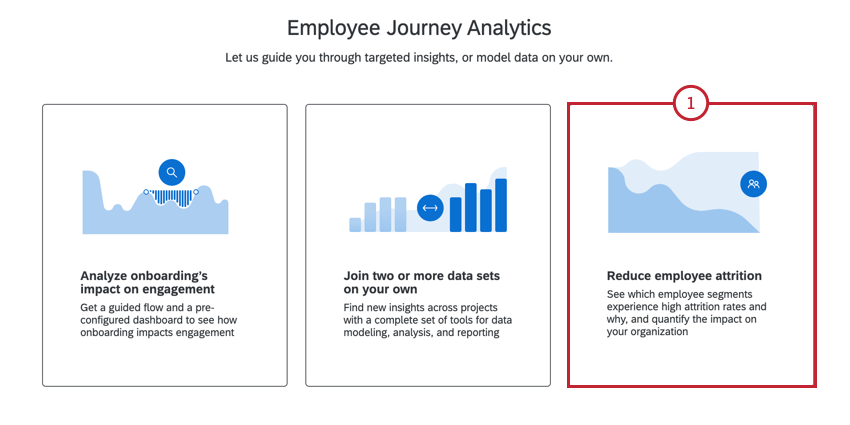
- プロジェクトに名前を付け、必要であればフォルダに追加します。
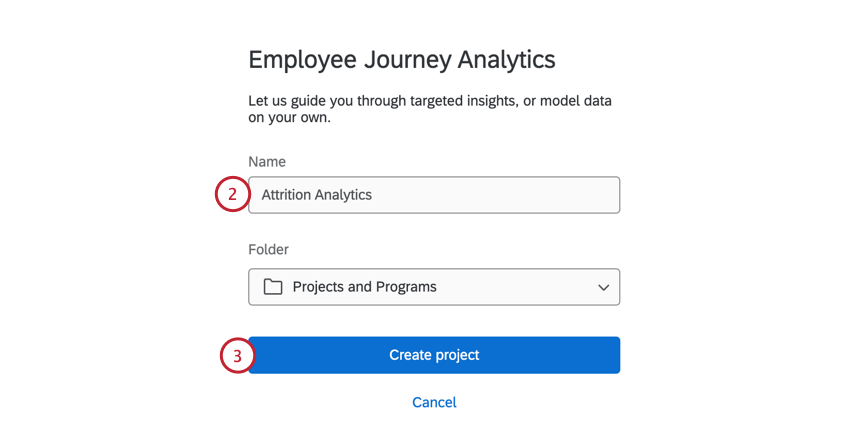
- [プロジェクトを作成]をクリックします。
- 従業員の退職理由に関するデータを含むプロジェクトを選択する:
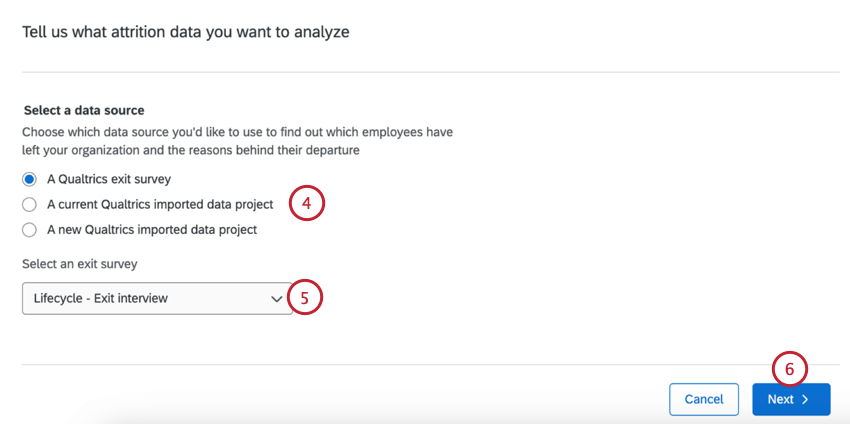
- 退職アンケートまたは既存のインポートされたデータプロジェクトを選択する場合は、ドロップダウンメニューを使用してプロジェクトを選択します。
Qtip:インポートされたデータプロジェクトを新規作成する場合、データを貼り付けるか、データを含むファイルをアップロードすることができます。データのアップロードに関する詳細は、こちらのサポートページをご覧ください。また、インポートされたデータプロジェクトを使用する場合は、減少フィールドを手動でマッピングする必要があります。詳細については、以下の「Attritionフィールドのマッピング」を参照してください。
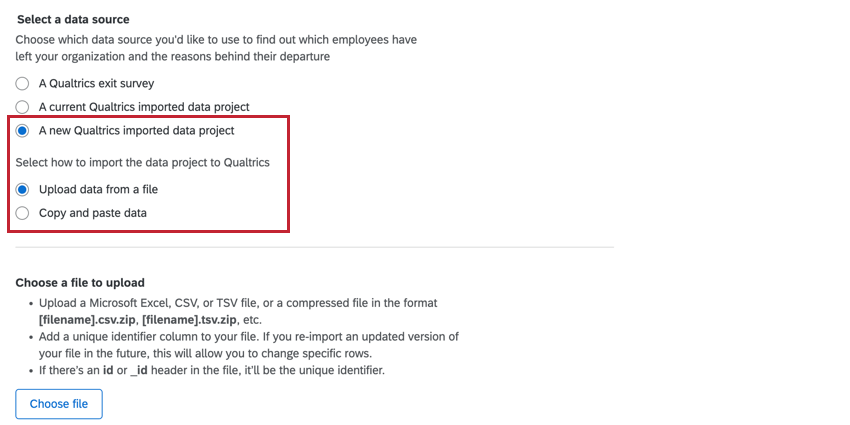
- [次へ]をクリックします。
- 分析に使用するデモグラフィックとアンケートの質問を含むENGAGEアンケートを選択します。
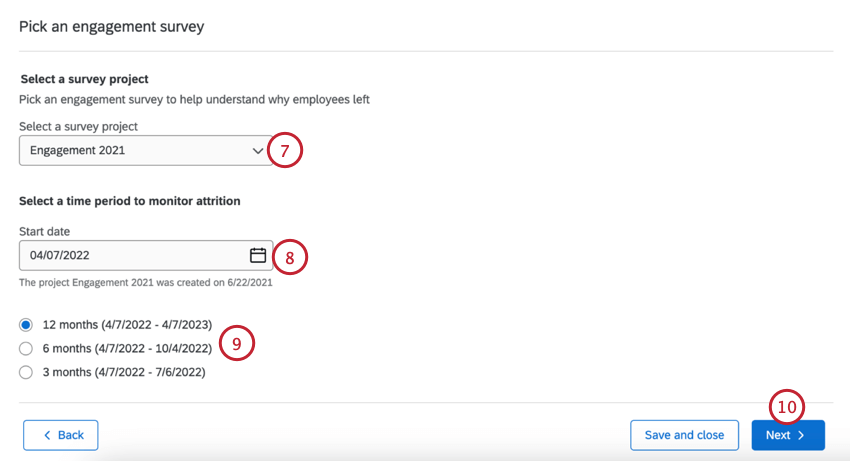
- 減少を監視したい期間の開始日を選択します。
- 監視したいタイミングを選択します。3ヶ月、6ヶ月、12ヶ月からお選びいただけます。
- [次へ]をクリックします。
- Engage プロジェクトから、分析に使用する人口統計とアンケート調査を含む既存のダッシュボードを選択します。
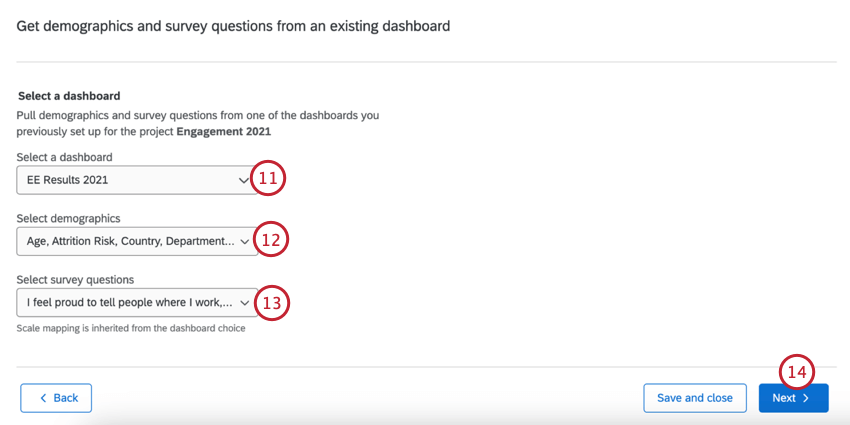
- 分析したいデモグラフィックスのフィールドを選択します。
- 分析に使用するアンケート調査を選択します。
- [次へ]をクリックします。
- 選択した選手を評価する。これらのいずれかを変更する必要がある場合は、[戻る ]ボタンをクリックして変更してください。
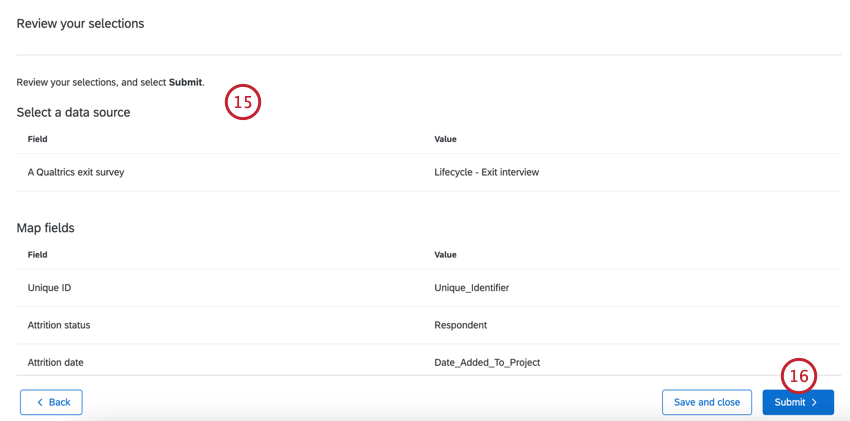
- 完了したら、Submitをクリックします。分析には時間がかかる。無料アカウントで他のエリアに移動したり、プロジェクトページで自分の旅を見つけることができます。
- データセットが生成されると、事前に作成したダッシュボードを見ることができます。
減少フィールドのマッピング
アテンションデータがインポートされたデータプロジェクトにある場合は、データをアップロードした後、手動でフィールドをマッピングする必要があります:
- 一意ID: 参加者を識別するために使用される現場社員で、一般的にはuniqueID、従業員ID、または従業員のEメールである。
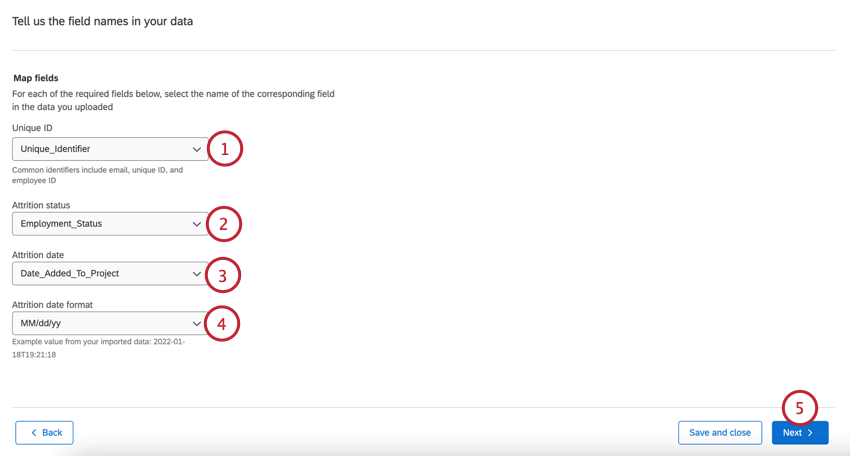
- 消耗状況:退学ステータスデータを含むフィールドを選択する。
- 退職日:退職日を含むフィールドを選択します。
- 退団日のフォーマット:退社日のフォーマットを選択します。
- [次へ]をクリックします。
- 次へ、選択した退団ステータスフィールドの可能な各値が表示されます。各値について、それが現役従業員か非アクティブ従業員かを選択する。
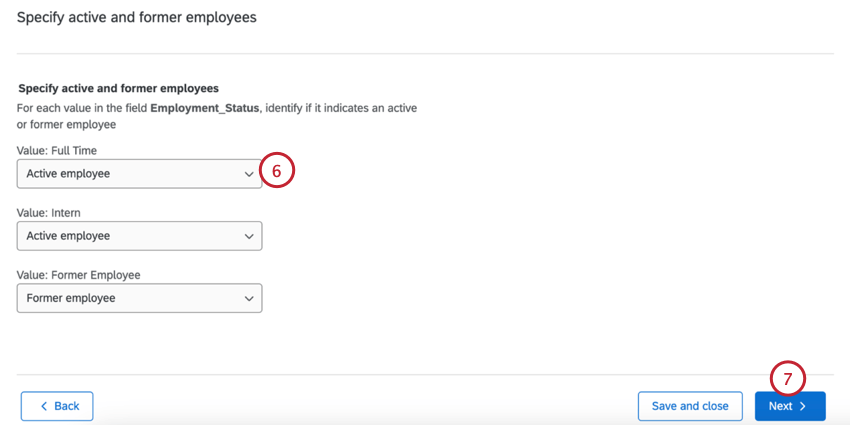
- [次へ]をクリックします。
- Engageプロジェクトを追加する際、ステップ1で選択したUniqueIDと同じ値を共有するUnique IDフィールドを選択する必要があります。
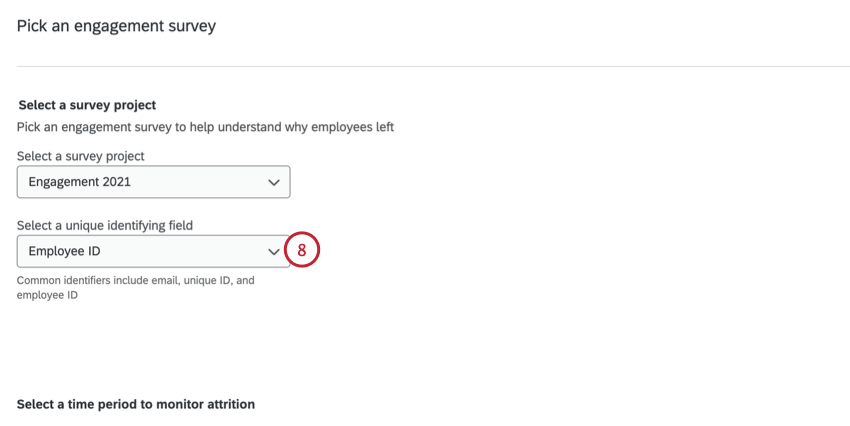
構築済みダッシュボードの表示と共有
あらかじめ用意されているウィジェットだけでなく、ダッシュボードを編集してウィジェットを追加することもできます。ダッシュボードの編集の詳細については、「ダッシュボードの基本概要(EX)」を参照してください。
プロジェクトに戻るには、Go to your projectをクリックします。プロジェクト内でデータモデルを更新して、ダッシュボードに新しい回答を追加したり、ダッシュボードを他のユーザーと共有したりすることができます。また、データ・モデリングを編集することもできる。データ・モデルの編集の詳細については、データ・モデルの作成を参照してください。
オンボーディングダッシュボード
このセクションでは、あらかじめ組み込まれたオンボーディングとエンゲージメントのダッシュボードに存在するウィジェットについて説明します。ダッシュボードが作成されると、4つのウィジェットが含まれます。これらのウィジェットは、事前に選択した結果とキードライバーの指標に基づいて、オンボーディングがエンゲージメントに与える影響を視覚化します。
主要パフォーマンス指標
最初の2つのウィジェットは、全体的なオンボーディングと従業員エクスペリエンスを感じさせる。オンボーディングおよびエンゲージメントの重要業績評価指標(KPI)として選択した項目に対する好意的回答の割合が表示されます。
オンボーディングとエンゲージメントの関係
3つ目のウィジェットは、どのオンボーディング項目がエンゲージメントに最も密接に関連しているかを見ている。このウィジェットは、各オンボーディング項目の好感度と、各項目とウェルビーイングの成果指標との相関を表示します。デフォルトでは、項目は影響度順にランク付けされ、最も相関の高い上位5項目が表示される。
オンボーディングとエンゲージの成果
4つ目のウィジェットは、オンボーディングの認知度と細分化されたエンゲージメントの比較である。ウィジェットには、オンボーディングとエンゲージメントの成果が表示され、主要パフォーマンス指標別に分けることができます。
ダッシュボード
このセクションでは、ダッシュボードに含まれるウィジェットについて説明します。
インサイト
離職率インサイトウィジェットは、月ごとの従業員離職数を表示します。また、セットアップ時に選択した消耗ウィンドウに基づく組織全体の消耗率も表示されます。
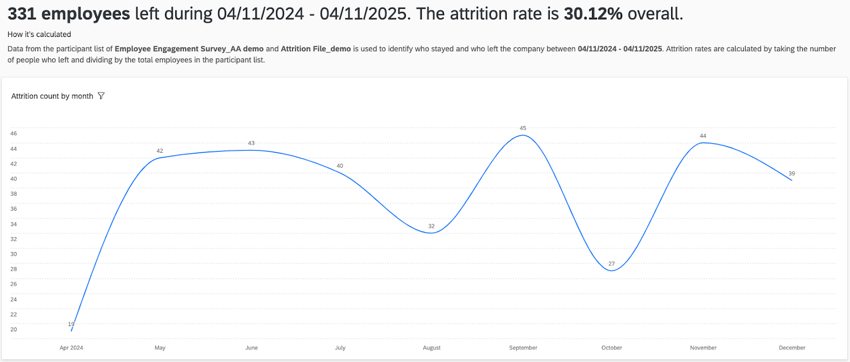
従業員減少率は以下の式で計算さ
れる:従業員減少率=[解雇従業員数]/([解雇従業員数]+[正社員数])。
残留派 vs 離脱派
残留者と離職者のウィジェットでは、アクティブな従業員と解雇された従業員の間で好感度のギャップが最も大きいアンケート調査を示しています。これらの質問は、あなたがガイド付きセットアップ中に選択した質問から直接出題されます。デフォルトでは、このウィジェットは好感度の差で昇順にソートされ、元従業員の好感度がアクティブな従業員よりも悪いアンケート項目を表示します。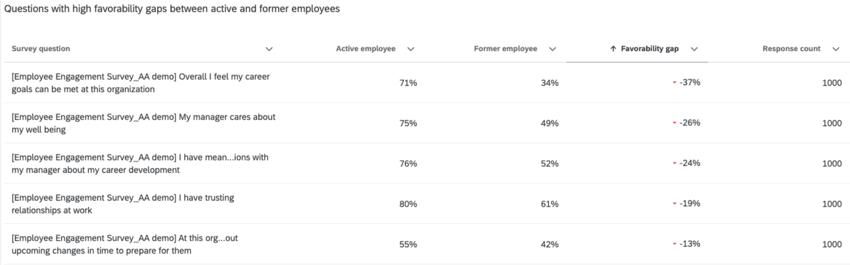
このウィジェットを編集して、以下をカスタマイズすることができる:
- ウィジェットに表示されるアンケート調査の質問を変更します。
- 参加者メタデータでフィルタリングするウィジェットレベルのフィルタを追加。
離職のドライバー
ドライバー・ウィジェットでは、様々なキードライバーと、それらのドライバーが従業員の離職にどの程度影響するかを表示します。
このウィジェットは、Stats iQによって提供され、ロジスティック回帰と相対重要度計算を使用します。
ロジスティック回帰を使用して、統計的に有意なドライバーのリストを特定し、ドライバー内の異なるカテゴリーがどのように離職率の増減につながるかを示すオッズを生成する。相対的重要度とは、人々がなぜ活動したり、終了したりするのかのばらつきを説明するために使われる。
紫色のバーにカーソルを合わせると、そのキードライバーの減少確率を見ることができます。
消耗シミュレーション
離職率シミュレーションウィジェットでは、キードライバーの回答率を変更することで、離職率の予測にどのような影響があるかを表示します。
このウィジェットに最初にアクセスすると、ドライバーモデルの中から相対的重要度が最も高いアンケート調査項目があらかじめ選択されています。ウィジェット上部のこの項目をクリックすると、表示される項目を変更できます。
点線は、この項目のスコアを変えた場合の離職率のシミュレーションを示している。実線の点が実際のスコアと離脱率。線に沿って空の点をクリックすると、回答スコアの変更が離脱率にどのような影響を与えるかをシミュレーションできます。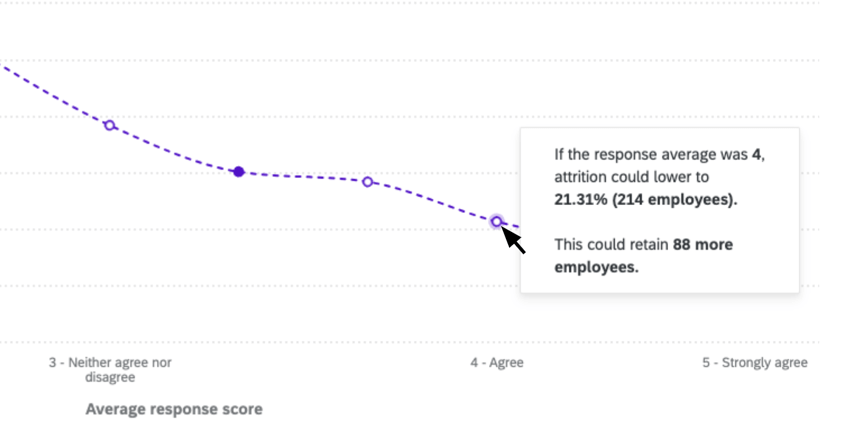
このウィジェットを編集して、以下をカスタマイズすることができる:
- ウィジェットのフィルターとして使用する属性によるセグメンテーションを選択します。
- 従業員一人当たりの離職コストの見積もりを入力する。これにより、ウィジェットでは、さまざまなアンケート項目の回答平均に関連する推定回答率に基づいて、減少コストがどのように変化するかを示すことができます。
人口減少デモグラフィックの詳細区分
デモグラフィックの詳細区分は、組織内でどのようなグループが離職を経験しているかを示し、組織内の潜在的なホットスポットを理解するのに役立ちます。 これらのウィジェットには、詳細区分グループのサイズ(緑の棒)と減少率(赤の線)の両方が表示されます。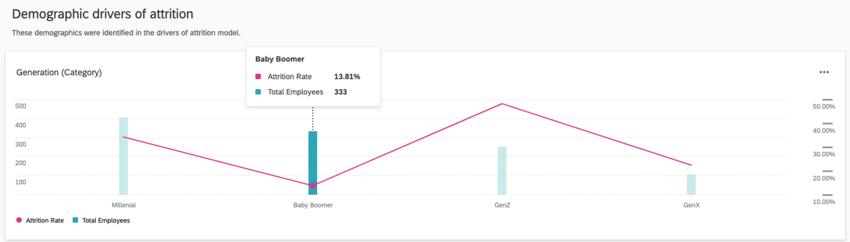
これらのウィジェットは2つの異なるセクションに分かれています:
- 人口動態による離職のドライバー:このセクションでは、ドライバーモデルに含まれる(つまり統計的に有意な)分野の詳細区分を示す。
- その他の人口統計:このセクションでは、ドライバーモデルには含まれないが、分析に含まれるその他のすべての人口統計を示す。